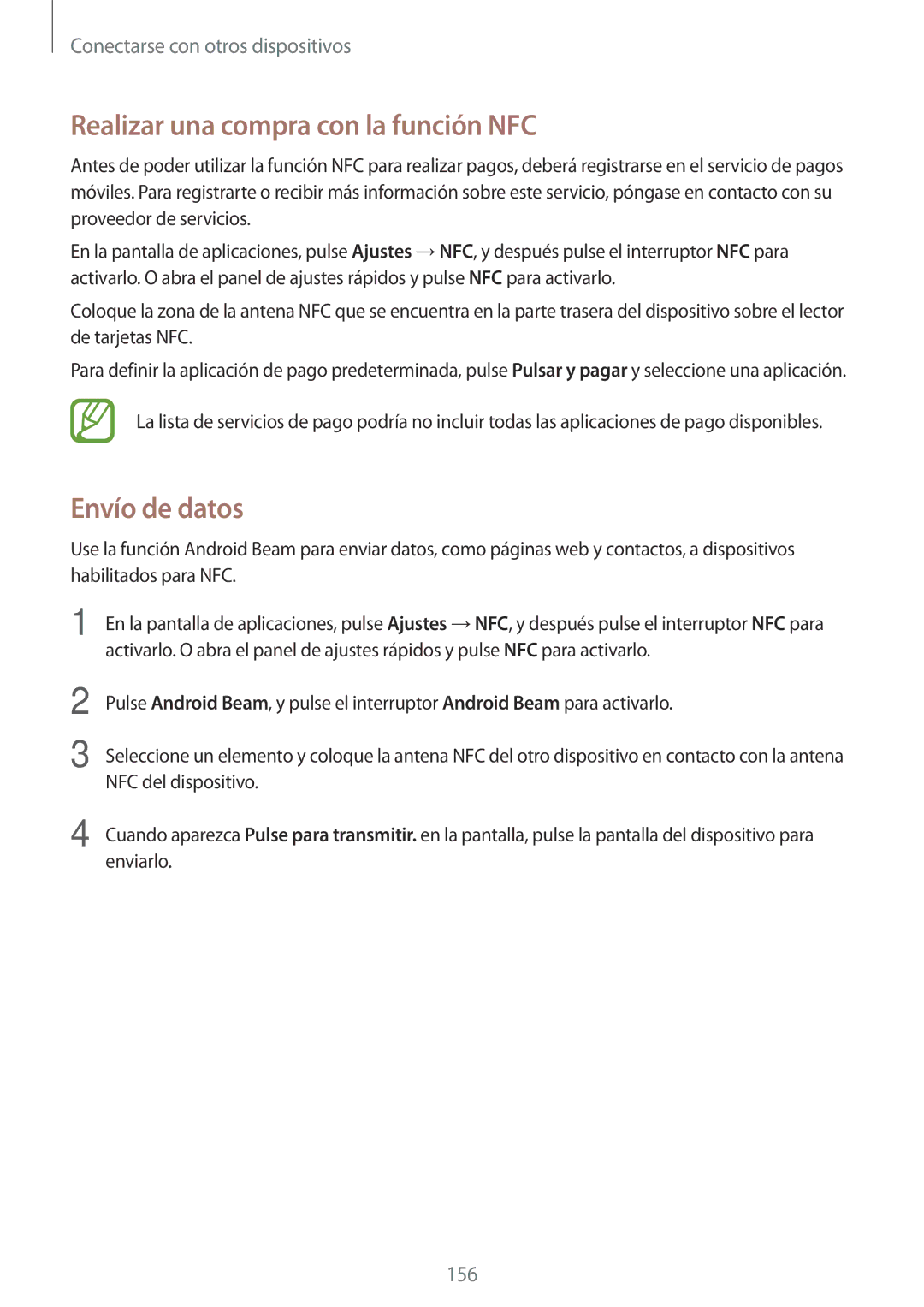Conectarse con otros dispositivos
Realizar una compra con la función NFC
Antes de poder utilizar la función NFC para realizar pagos, deberá registrarse en el servicio de pagos móviles. Para registrarte o recibir más información sobre este servicio, póngase en contacto con su proveedor de servicios.
En la pantalla de aplicaciones, pulse Ajustes →NFC, y después pulse el interruptor NFC para activarlo. O abra el panel de ajustes rápidos y pulse NFC para activarlo.
Coloque la zona de la antena NFC que se encuentra en la parte trasera del dispositivo sobre el lector de tarjetas NFC.
Para definir la aplicación de pago predeterminada, pulse Pulsar y pagar y seleccione una aplicación.
La lista de servicios de pago podría no incluir todas las aplicaciones de pago disponibles.
Envío de datos
Use la función Android Beam para enviar datos, como páginas web y contactos, a dispositivos habilitados para NFC.
1 En la pantalla de aplicaciones, pulse Ajustes →NFC, y después pulse el interruptor NFC para activarlo. O abra el panel de ajustes rápidos y pulse NFC para activarlo.
2
3
4
Pulse Android Beam, y pulse el interruptor Android Beam para activarlo.
Seleccione un elemento y coloque la antena NFC del otro dispositivo en contacto con la antena NFC del dispositivo.
Cuando aparezca Pulse para transmitir. en la pantalla, pulse la pantalla del dispositivo para enviarlo.
156